在您將 Power BI 自訂視覺效果發佈至 Microsoft 商業市集以供其他人探索及使用之前,請遵循這些指導方針,為您的使用者創造絕佳的體驗。
Power BI 視覺效果:免費或購買
提交至商業市集 (Microsoft AppSource) 的 Power BI 視覺效果可以免費取得,或者您可以新增「可能需要另外購買」標籤。 指定「可能需要另外購買」的視覺效果類似於應用程式內購買 (IAP) 增益集。
如同免費的 Power BI 視覺效果,IAP Power BI 視覺效果也可以受到認證。 在提交 IAP Power BI 視覺效果以進行認證前,請確認其符合認證要求。
具有 IAP 功能的 Power BI 視覺效果
IAP Power BI 視覺效果是提供「免費功能」的「免費」視覺效果。 它也有一些進階功能可付費使用。 在 Power BI 視覺效果的描述中,開發人員必須告知使用者需要另行購買才能操作的功能。
這些視覺效果的可交易性和授權管理是 ISV 的責任。 您可以使用任何平台來管理它們,但我們建議使用 Microsoft的 授權 API。 透過授權 API,授權視覺效果是透過 AppSource 購買,而客戶可以在 Microsoft 365 系統管理入口網站中管理授權。 如需授權管理的詳細資訊,請參閱自訂視覺授權管理的常見問題集。
如需詳細資訊,請參閱商業市集認證原則。
重要
若您將 Power BI 視覺效果從「免費」更新為「可能需要另外購買」,則客戶一定會收到如更新前的同等級免費功能。 您可以在現有的免費功能之上新增選用進階付費功能。
浮水印
您可以使用浮水印,允許客戶繼續免費使用 IAP 進階功能。
浮水印可讓您先向客戶展示 Power BI 視覺效果的完整功能,他們再進行購買。
只有在沒有有效授權的情況下,才能在付費功能上使用浮水印。 IAP 視覺效果的免費功能不允許使用浮水印。
快顯視窗
當客戶使用無效 (或過期) 的授權搭配 Power BI IAP 視覺效果時,請使用快顯視窗來說明如何購買授權。
提交程序
遵循提交程序,然後瀏覽至 [供應項目設定] 索引標籤。選取 [我的產品需要購買服務] 核取方塊。
在 Power BI 視覺效果經過驗證及核准之後,IAP Power BI 視覺效果的 Microsoft AppSource 清單會在定價選項之下顯示「可能需要更多購買」。
內容功能表
操作功能表是當使用者在視覺效果內按一下滑鼠右鍵時所顯示的功能表。 所有 Power BI 視覺效果都應該啟用操作功能表,為使用者提供一致的體驗。 如需詳細資訊,請參閱將操作功能表新增至 Power BI 視覺效果。
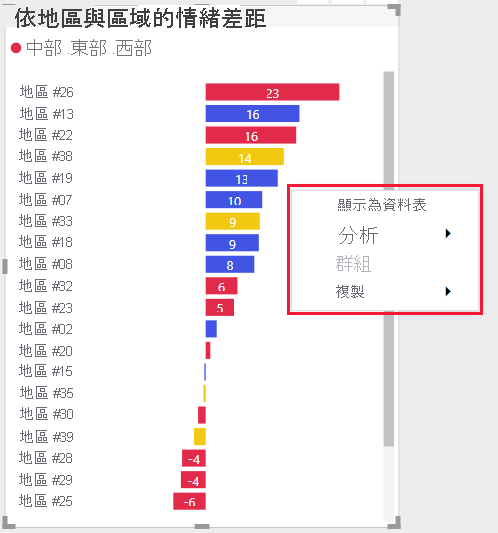
商業標誌
本節描述在 Power BI 視覺效果中心新增商業標誌的規格。 不需要商業標誌。 如果您新增它們,請確定它們遵循這些指導方針。
注意
- 在本文中,商業標誌一詞是指任何商業公司圖示。 請參閱下列圖片。
- 本文中使用的 Microsoft 商業標誌僅為範例用途。 搭配 Power BI 視覺效果來使用您自己的商業標誌。
重要
商業標誌僅可在「編輯」模式中使用。 商業標誌「無法」在檢視模式中顯示。
商業標誌類型
商業標誌有三種類型:
標誌:兩個元素鎖在一起,圖示和名稱。

符號:不含任何文字的圖形。

Logotype:沒有圖示的文字標誌。

商業標誌色彩
使用商業標誌時,標誌色彩必須為灰色 (十六進位色彩 #C8C8C8)。 請勿為商業標誌新增效果 (例如漸層)。
標誌
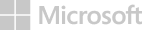
符號

商標

提示
- 如果 Power BI 視覺效果包含圖形,則建議為標誌新增白色背景 (邊界為 10 像素)。
- 建議為標誌新增下陰影 (不透明度 30% 的黑色)。
商業標誌大小
Power BI 視覺效果使用兩個商業標誌:一個用於供應項目詳細資料頁面,另一個用於搜尋頁面。 以 PNG 格式提供 300 x 300 px 的大型標誌。 合作夥伴中心會使用此標誌來為搜尋頁面產生較小的標誌。 您稍後可選擇性地以不同的影像取代此標誌。
商業標誌行為
商業標誌僅可在編輯模式中使用。 選取時,商業標誌只能包含下列功能:
選取商業標誌可將客戶重新導向至您的網站。
選取商業標誌可開啟快顯視窗,其中包含分成兩個區段的其他資訊。
- 商業標誌、視覺效果和市場評等的行銷區域。
- 資訊和連結的資訊區域。
標誌相關限制
商業標誌「無法」在檢視模式中顯示。
如果 Power BI 視覺效果在閱讀模式中包含資訊圖示 (i),則應符合商業標誌的色彩、大小和位置規定,如先前所述。
請避免使用彩色或黑色商業標誌。 商業標誌必須是灰色 (十六進位色彩 #C8C8C8)。
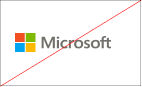
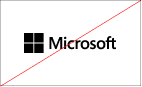
避免使用具有漸層或強烈陰影等效果的商業標誌。
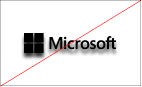
最佳作法
發佈 Power BI 視覺效果時,請考慮下列建議,讓客戶獲得可能最佳的體驗。
- 建立登陸頁面,以提供 Power BI 視覺效果的相關資訊。 包含詳細資料,例如如何使用視覺效果及哪裡購買授權。 有意義的登陸頁面可協助報表建立者正確且輕鬆地使用視覺效果。
- 不要包含會自動觸發的影片。
- 只新增可改善客戶體驗的資料,例如授權購買詳細資料的相關資訊或連結,以及如何使用 IAP 功能。
- 為了客戶方便起見,請在格式窗格頂端新增授權金鑰或權杖相關欄位。
- 提交簡短的螢幕錄影影片,示範如何使用視覺效果。
- 提交視覺效果功能的詳細描述。 包含支援功能的相關資訊,例如高對比度、報表頁面工具提示以及向下切入。
- 檢查程式碼的品質。 請確定它符合標準,包括未處理的例外狀況。
- 使用最新的 API 更新視覺效果。
常見問題集
如需 Power BI 視覺效果的詳細資訊,請參閱需要額外購買的 Power BI 視覺效果常見問題集。
相關內容
了解如何發佈 Power BI 視覺效果以供其他人探索及使用。